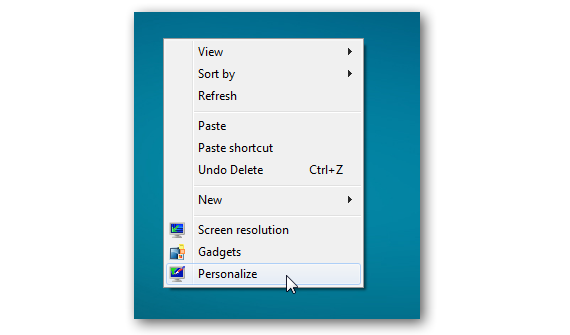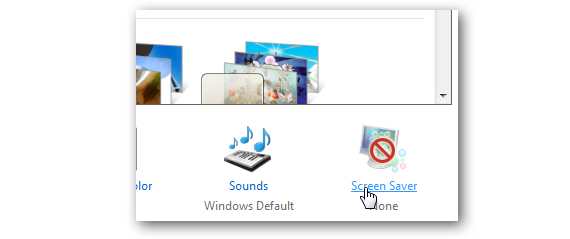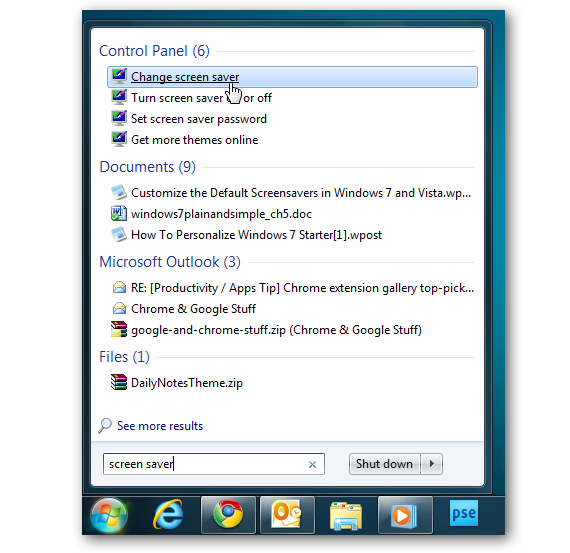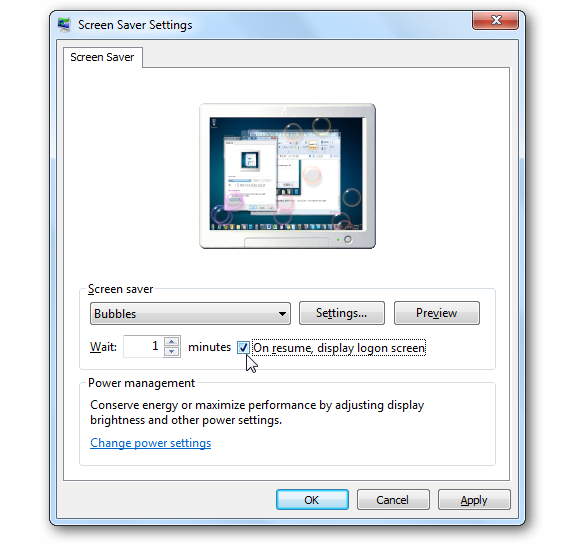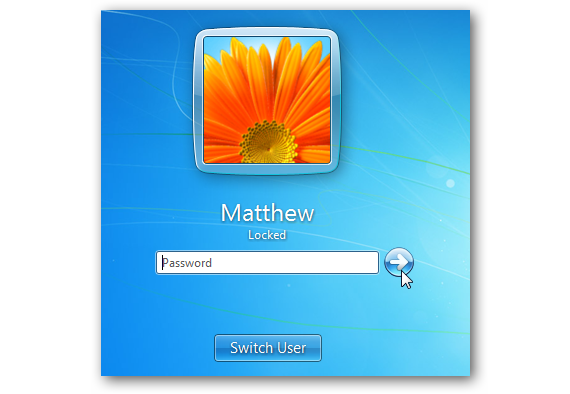Ο υπολογιστής μας δεν θα μπορέσει ποτέ να ξέρει πότε το αφήσαμε μόνο του για μια στιγμή, αν και εμείς ως χρήστες του, αν μπορούσαμε να προτείνουμε ένα διάστημα χρόνου, ο οποίος θα έπρεπε να συμπίπτει περίπου, με αυτό που θεωρούμε «αποχώρηση από την ομάδα μας». Προηγουμένως είχαμε προτείνει μια ενδιαφέρουσα επιλογή για τοποθετήστε τις αγαπημένες μας φωτογραφίες ως παρουσίαση διαφανειών στην επιφάνεια εργασίας των Windows 7, μια ιδέα που θα συμπληρώσουμε τώρα με τα γνωστά προφύλαξη οθόνης.
Σε ένα προηγούμενο άρθρο που είχαμε αναφέρει επίσης τις πιο σημαντικές συντομεύσεις πληκτρολογίου (ή ίσως το πιο χρησιμοποιημένο) από μεγάλο αριθμό ατόμων στο Windows 7; Μέσα σε αυτά, προτείνουμε σε όσους μπλοκάρουν τον υπολογιστή μας, κάτι που μπορεί να επιτευχθεί με το συνδυασμό πλήκτρων CTRL + L. Αλλά Τι γίνεται με το να κλειδώνουμε αυτόματα τον υπολογιστή μας προβάλλοντας μια προφύλαξη οθόνης;
Προκαταρκτικά βήματα για το κλείδωμα των Windows 7 με προφύλαξη οθόνης
Τώρα, μερικές από τις πιο σημαντικές λειτουργίες που μπορούμε να χρησιμοποιήσουμε κατά την προσαρμογή Windows 7, ενεργοποιούνται απευθείας από την επιφάνεια εργασίας. για παράδειγμα, στο θέμα που είμαστε υπεύθυνοι για την ανάλυση (το screensaver) θα χρειαζόμαστε μόνο κάντε δεξί κλικ σε κάποιο κενό χώρο στην επιφάνεια εργασίας.
Όπως μπορούμε να δούμε στην προηγούμενη εικόνα, θα εμφανιστεί ένας μεγάλος αριθμός επιλογών με το μενού περιβάλλοντος. ανάμεσά τους, θα πρέπει να επιλέξουμε αυτό που λέει «προσαρμόσετε".
Ένα νέο παράθυρο θα ανοίξει αμέσως, στο οποίο υπάρχουν διαφορετικές επιλογές για την προσαρμογή της επιφάνειας εργασίας μας Windows 7, συνδυάζεται με τη γεύση και την προτίμησή μας στη χρήση. Θα πρέπει να δώσουμε ιδιαίτερη προσοχή στο κάτω μέρος, όπου επιλογή για προσαρμογή αυτών των προφυλάξεων οθόνης (Screen Savers), πρέπει να κάνετε κλικ σε αυτήν την επιλογή, όπως έχουμε προτείνει την ακόλουθη εικόνα.
Windows 7 Πλεονεκτικά, μας προσφέρει μερικές εναλλακτικές λύσεις για να φτάσουμε στο ίδιο εργασιακό περιβάλλον, χωρίς να αποτελεί την εξαίρεση σε αυτά τα προφύλαξη οθόνης. Για παράδειγμα, εάν η προηγούμενη διαδικασία δεν μας λειτούργησε ή δεν την γνωρίζουμε ευρέως, τότε θα μπορούσαμε να επιλέξουμε μια άλλη εναλλακτική μέθοδο. σε αυτό, θα πρέπει μόνο κάντε κλικ στο κουμπί Έναρξη μενού (ή πατήστε το πλήκτρο Windows).
Η εικόνα που έχουμε τοποθετήσει προηγουμένως μας δείχνει τι προσπαθούμε να εξηγήσουμε, καθώς στον κενό χώρο αφιερωμένο στις αναζητήσεις θα μπορούσαμε να γράψουμε τη λέξη «screensavers"Ή"προφύλαξη οθόνης«, Με τα οποία θα λάβουμε άμεσα αποτελέσματα που θα μας κατευθύνουν προς αυτόν τον τομέα διαμόρφωσης στο Windows 7.
Προγραμματισμός κλειδώματος Windows 7 με την προφύλαξη οθόνης
Λοιπόν, το πρώτο μέρος της διαδικασίας μας έχουμε ήδη πραγματοποιήσει αποτελεσματικά. ανεξάρτητα από την πορεία που έχουμε υιοθετήσει μεταβείτε στο προφύλαξη οθόνης στο Windows 7, Θα μεταβούμε αμέσως σε ένα παράθυρο προσαρμογής για αυτά τα στοιχεία, κάτι που μπορούμε να θαυμάσουμε στην επόμενη εικόνα.
Εκεί έχουμε μερικές επιλογές να χρησιμοποιήσουμε, μεταξύ αυτών:
- Ο τύπος προφύλαξης οθόνης που θέλουμε να χρησιμοποιήσουμε.
- Επιλέξτε τις ρυθμίσεις προφύλαξης οθόνης για να ορίσετε έναν κωδικό πρόσβασης εάν το επιθυμούμε.
- Ρυθμίστε τον χρόνο αδράνειας του εξοπλισμού έτσι ώστε να ενεργοποιηθεί η προστασία οθόνης.
- Μετάβαση στην οθόνη ξεκλειδώματος όταν η προφύλαξη οθόνης είναι απενεργοποιημένη.
Όσον αφορά αυτήν την τελευταία επιλογή που έχουμε αναφέρει, η προφύλαξη οθόνης θα συνεχίσει να λειτουργεί όσο κανείς δεν αγγίζει το πληκτρολόγιο ή το ποντίκι. αν επιστρέψουμε στον υπολογιστή μας και θέλουμε να το επεξεργαστούμε ξανά τότε θα μεταβούμε αμέσως στην οθόνη σύνδεσης Windows 7, που συνεπάγεται, ότι πρέπει να γράψουμε τον κωδικό πρόσβασης με τον οποίο διαμορφώνουμε τον υπολογιστή μας στην αρχή.
Αυτή η επιλογή είναι πολύ σημαντική όταν πρόκειται να ληφθεί υπόψη, καθώς είναι ο μόνος τρόπος με τον οποίο θα μπορούσαμε να αποτρέψουμε την πρόσβαση μη εξουσιοδοτημένων χρηστών στο λειτουργικό σύστημα και, ως εκ τούτου, οι πληροφορίες που έχουν καταχωρηθεί σε κάθε έναν από τους δίσκους μας τοπικά σκληρά.
Τέλος πάντων, εάν κανένας άλλος δεν έχει πρόσβαση στον υπολογιστή, τότε θα μπορούσατε να απενεργοποιήσετε αυτό το πλαίσιο, επομένως η προφύλαξη οθόνης θα απενεργοποιηθεί μόλις αγγίξετε οποιοδήποτε αξεσουάρ στον υπολογιστή (ποντίκι ή πληκτρολόγιο), μεταβαίνοντας αμέσως στην επιφάνεια εργασίας του λειτουργικού συστήματος.
Περισσότερες πληροφορίες - Πώς να χρησιμοποιήσετε τις φωτογραφίες μας ως ταπετσαρία στα Windows 7, Οι πιο σημαντικές συντομεύσεις πληκτρολογίου στα Windows